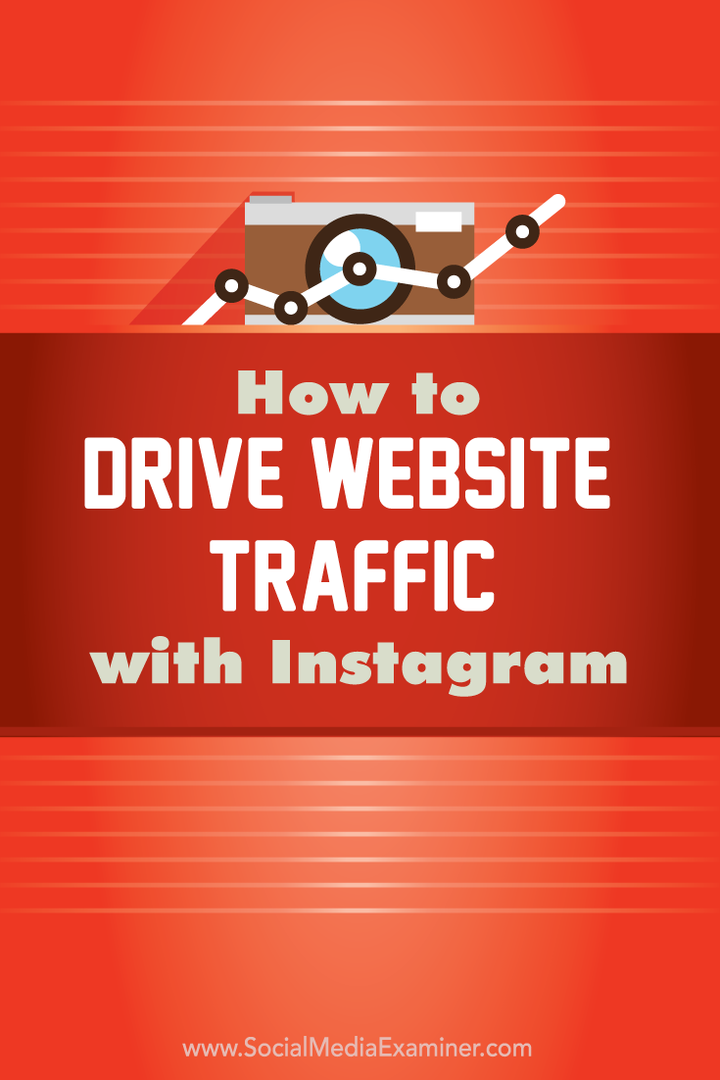5 طرق لتحسين صفحتك على الخط الزمني على Facebook بالصور: ممتحن وسائل التواصل الاجتماعي
فيس بوك / / September 26, 2020
 هل تتساءل عن كيفية تحسين صفحة Timeline Facebook الخاصة بك بصريًا؟
هل تتساءل عن كيفية تحسين صفحة Timeline Facebook الخاصة بك بصريًا؟
تقدم هذه المقالة خمس نصائح عملية يمكنك توظيفها الآن.
الفرصة البصرية
عندما نقل Facebook التنقل إلى العمود الأيسر وأضف شريط الصور ، كتبت كيف يمكنك ذلك تحسين صفحتك على Facebook للعلامة التجارية المرئية.
وعندما تم طرح الجدول الزمني للملفات الشخصية ، كتبت أيضًا كيف يمكنك ذلك تخصيص صورة الغلاف وصورة الملف الشخصي.
مع كل إصلاح جديد لصفحات Facebook ، كانت هناك فرص متزايدة للعلامات التجارية للقيام بذلك استخدام الصور للترويج لعروضهم بشكل أفضل وخلق اهتمام بصري، والخط الزمني للصفحات لا يختلف.
إنشاء شكل وأسلوب ثابت عبر الصفحات والملفات الشخصية ، يوفر المخطط الزمني للصفحات المزيد من الفرص لإنشاء صفحة جذابة بصريًا، بدءًا من التسمية الرئيسية.
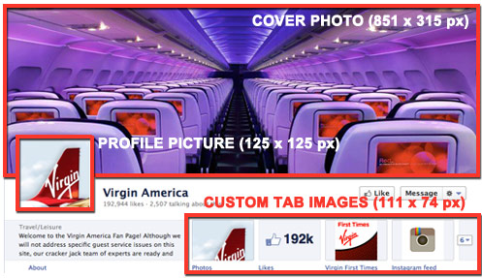
في هذه المقالة ، أركز على خمسة مجالات رئيسية حيث يمكن استخدام الصور بشكل أكثر فعالية:
- صورة الغلاف
- الصوره الشخصيه
- صور علامات التبويب المخصصة
- إبراز المشاركات
- معالم
# 1: صورة الغلاف: أكبر فرصة تجارية لك
التغيير الأكثر أهمية من الناحية المرئية في المخطط الزمني للصفحات هو إضافة صورة الغلاف ، بمساحة 851 × 315 بكسل حيث يمكنك
عند إنشاء صورة الغلاف الخاصة بك ، ينصح Facebook:
- استخدم صورة فريدة تمثل صفحتك. قد تكون هذه صورة لعنصر قائمة شائع أو عمل فني للألبوم أو صورة لأشخاص يستخدمون منتجك. كن مبدعا وجرب بالصور التي يستجيب لها جمهورك جيدًا.
- استخدم صورة الغلاف لإحداث تأثير مرئي قوي على صفحتك من خلال توسيع علامتك التجارية بصور نمط الحياة أو صور المنتجات أو وصف لخدماتك.
للحصول على أمثلة ، انظر كيرنز والحاجز المرجاني العظيم صورة الغلاف (وصورة الملف الشخصي):

الكوكا كولا صورة الغلاف (وصورة الملف الشخصي):
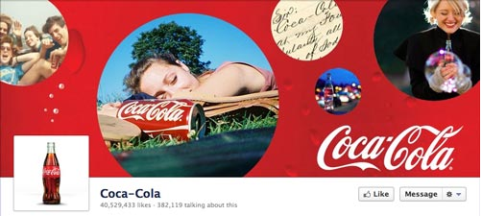
الإعلانات الداخلية صورة الغلاف (وصورة الملف الشخصي):
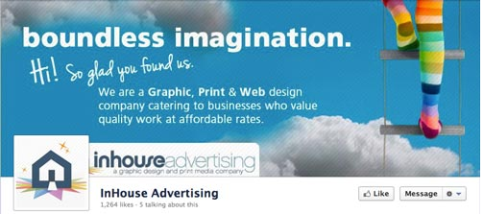
ما لا يريدك Facebook أن تفعله باستخدام صورة الغلاف الخاصة بك
الفيسبوك لديه إرشادات صارمة حول صورة الغلاف:
- لا ترقيات أو قسائم أو إعلانات
- يجب ألا يكون مستندًا بشكل أساسي إلى النص أو ينتهك حقوق الطبع والنشر الخاصة بأي شخص آخر
- لا يوجد سعر أو معلومات شراء ، مثل "خصم 40٪" أو "تنزيله من موقعنا على الويب"
- لا توجد معلومات اتصال ، مثل عنوان الويب أو البريد الإلكتروني أو العنوان البريدي أو أي معلومات أخرى مخصصة لقسم "حول" في صفحتك
- لا توجد إشارات إلى عناصر واجهة المستخدم ، مثل أعجبني أو مشاركة ، أو أي ميزات أخرى لموقع Facebook
- لا توجد عبارات تحث المستخدم على اتخاذ إجراء ، مثل "احصل عليه الآن" أو "أخبر أصدقاءك"
أنصحك بشدة الالتزام بالإرشادات المذكورة أعلاه. لا يذكر Facebook ما سيفعله إذا كانت صورة الغلاف الخاصة بك لا تتبع القواعد ، لكنني لا أريد المخاطرة باكتشاف ذلك!
# 2: صورة الملف الشخصي: الصورة الأكثر عملًا على Facebook
في تنسيق الصفحة السابق ، كانت صورة الملف الشخصي هي الصورة "البطل" لصفحتك ، وهي مساحة 280 × 540 بكسل في الزاوية العلوية اليسرى من صفحتك.
ما لا يزال Facebook يطلق عليه "صورة الملف الشخصي" هو الآن صورة مربعة بحجم 125 بكسل مدمجة في صورة الغلاف في المنطقة اليسرى السفلية. صورة الملف الشخصي تقوم الآن بواجب ثلاثي:
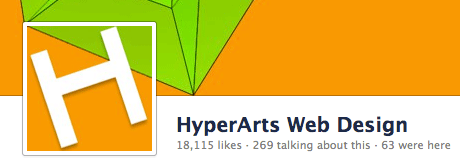

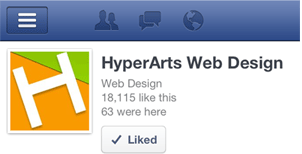
من المهم أن ضع السياقات الثلاثة في الاعتبار عند إنشاء رسم صورة ملفك الشخصي، والتأكد من أن الصورة تعمل بشكل جيد مع صورة الغلاف ، كرمز 50 × 50 بكسل لعلامتك التجارية المصاحب لمشاركات الصفحة ، وعلى تطبيق Facebook للجوال.
فيما يلي بعض الأمثلة الجميلة لصور الملف الشخصي:
بن وجيري صورة الملف الشخصي تتكامل بشكل جيد مع صورة الغلاف ، وتصنع أيقونة مصغرة رائعة.
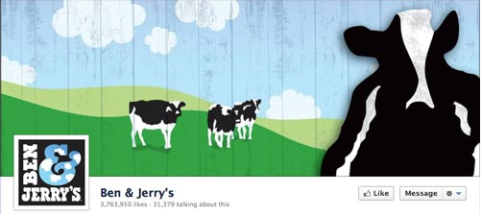
ال صفحة ميسي يتكامل كلاهما جيدًا مع صورة الغلاف (تحقق من كيفية تحويلهما لصورة الملف الشخصي المربعة البيضاء إلى حقيبة Macy’s) ويعملان كصورة مصغرة ذات علامة تجارية جيدة.
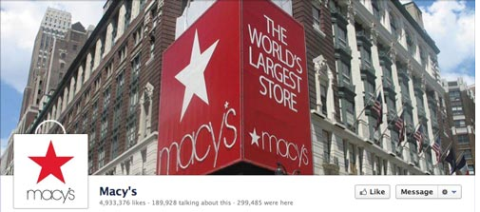
ال صفحة طباعة أمستردام يقوم بعمل ممتاز في دمج صورة الملف الشخصي بحيث تعمل على توسيع صورة الغلاف ، وتوفر رمز علامة تجارية رائعًا
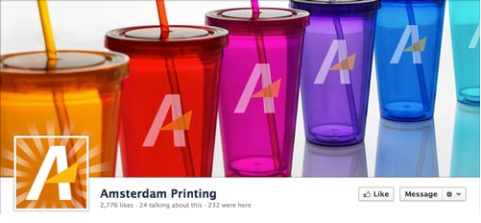
ال توابل قديمة الصوره الشخصيه يبدو أن تكون شبه شفافة ويمتد بركانها.
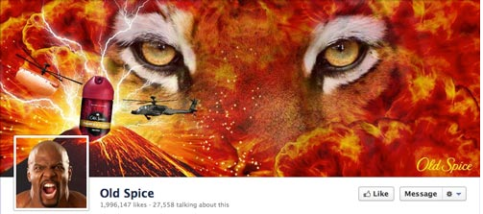
يعد التكامل الذكي لصورة الغلاف وصورة ملف التعريف هو التحدي. للحصول على برنامج تعليمي مفصل حول كيفية تحقيق تأثير مشابه بسهولة أكبر لما تفعله Old Spice أو Amsterdam Printing أو Macy’s Pages ، اقرأ تعليمي.
ملاحظة: على الرغم من أن صورة الملف الشخصي تُعرض عند 125 × 125 بكسل ، يتطلب Facebook أن تكون الصورة التي تحملها 180 × 180 بكسل، والتي يتم تغيير حجمها بعد ذلك. وبالطبع، تأكد من أن رسم صورة ملفك الشخصي هو مربع.
# 3: صور علامة تبويب مخصصة: تأكد من الاستفادة منها
هذا هو أحد التحسينات الرئيسية للخط الزمني للصفحات. قام Facebook بنقل التنقل إلى Facebook وعلامات التبويب المخصصة مرة أخرى إلى الأعلى ، أسفل صورة الغلاف. حيث كان لديك من قبل التنقل كرموز 16 × 16 بكسل صغيرة مع اسم علامة التبويب في العمود الأيسر ، الآن لديك أربع علامات تبويب كحد أقصى معروضة بشكل بارز في 111 × 74 بكسل بالإضافة إلى اسم علامة التبويب أسفل الصورة.
فيما يلي بعض الأشياء المهمة التي يجب وضعها في الاعتبار حول علامات تبويب الصور المخصصة:
- لا يمكنك تغيير أو تغيير موضع علامة التبويب "الصور" (الذي يعرض أحدث صورة تم تحميلها).
- يمكنك عرض أربع علامات تبويب كحد أقصى (بما في ذلك علامة التبويب "الصور"). يتم عرض علامات التبويب المتبقية عندما ينقر المستخدم فوق رمز "السهم" على يمين صور علامة التبويب.
- إذا اخترت أقل من أربع علامات تبويب معروضة ، فإن معلومات "حول" تشغل مساحة إضافية.

أرماني لديه علامتا تبويب معروضتان فقط. 
تعرض صحيفة نيويورك تايمز ثلاث علامات تبويب. - يمكنك قم بإنشاء الرسومات الخاصة بك لأي صور علامات تبويب مخصصةإلا تطبيقات Facebook الخاصة (الصور والملاحظات والأحداث ومقاطع الفيديو والروابط).
تلميح: استخدم الرسائل في صورة علامة التبويب المخصصة الخاصة بك جنبًا إلى جنب مع عنوان علامة التبويب الذي يظهر أسفل الصورة. على سبيل المثال ، في صفحة المخطط الزمني HyperArts ، تعزز علامات التبويب وأسماء علامات التبويب الصورة المخصصة بعضها البعض.
احصل على تدريب التسويق على YouTube - عبر الإنترنت!

هل تريد تحسين تفاعلك ومبيعاتك مع YouTube؟ انضم بعد ذلك إلى أكبر وأفضل تجمع لخبراء التسويق على YouTube حيث يشاركون استراتيجياتهم التي أثبتت جدواها. ستتلقى تعليمات مباشرة خطوة بخطوة تركز عليها إستراتيجية YouTube وإنشاء مقاطع فيديو وإعلانات YouTube. كن بطل التسويق على YouTube لشركتك وعملائك أثناء تنفيذ الاستراتيجيات التي تحقق نتائج مثبتة. هذا حدث تدريبي مباشر عبر الإنترنت من أصدقائك في Social Media Examiner.
انقر هنا للحصول على التفاصيل - التخفيضات تنتهي في 22 سبتمبر!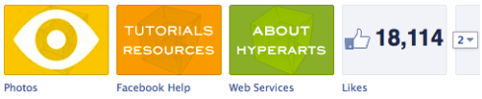
كيفية تخصيص صور علامة التبويب المخصصة
لتحرير صور علامات التبويب ، ما عليك سوى النقر فوق السهم الموجود على يسار الصور الثلاث أو الأربع.
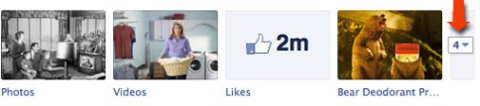
مهم: سيرى مسؤولو الصفحة جميع علامات التبويب الخاصة بهم مكشوفة بالنقر فوق السهم. سيشاهد المستخدمون الآخرون 12 علامة تبويب كحد أقصى (بما في ذلك الصور) ، مع 4 علامات معروضة و 8 مخفية.
بعد ذلك ، مرر الماوس فوق صورة علامة التبويب المخصصة التي ترغب في تغييرها ، وانقر فوق رمز "القلم الرصاص" الذي يظهر في الزاوية العلوية اليمنى وحدد "تحرير الإعدادات" من القائمة السياقية.
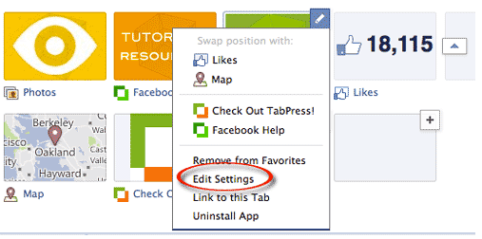
في مربع الحوار المنبثق ، انقر فوق "تغيير".
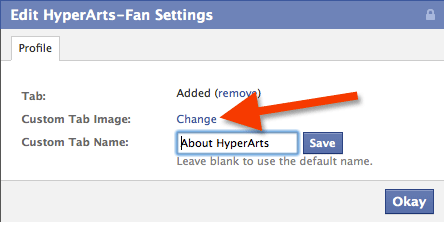
انقر فوق "تغيير" لتحديد وتحميل صورة جديدة.
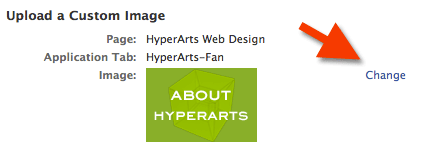
انقر فوق الزر "موافق". منجز!
قم بإنشاء صور علامة تبويب مخصصة لتناسب علامتك التجارية بشكل عام
تأكد أنك انتبه إلى كيفية عمل جميع العناصر الرسومية في إعلان التسمية الرئيسية في المخطط الزمني معًا لتشكيل كل موحد. يمكنك أيضًا "التحكم" في صورة علامة التبويب "الصور" عن طريق إعادة تحميل الصورة التي تريدها هناك بعد تحميل أي صور أخرى. هذا مهووس بعض الشيء ، لكنه في حدود قوتك!
إلى جانب اختيار عرض ثلاث علامات تبويب فقط ، فإن ملف نيويورك تايمز لديه مراسلات رائعة بين الدرج الأحمر وصورة علامة التبويب المخصصة "TimesTalks".
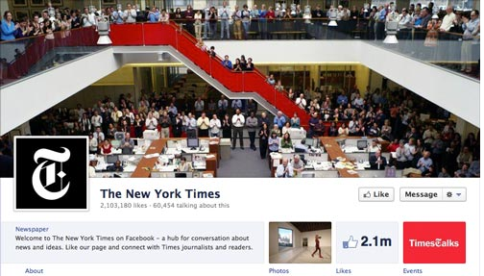
في صفحة المعجبين بـ HyperArts ، اتبعت أسلوب الوسواس المتكامل بالكامل
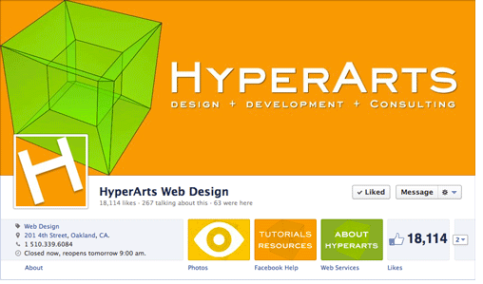
ال صفحة أرماني يذهب الحد الأدنى ، وأنا أحب ذلك. لاحظ أنهم يختارون علامتي تبويب فقط ، مما يجعل الأمر بسيطًا.
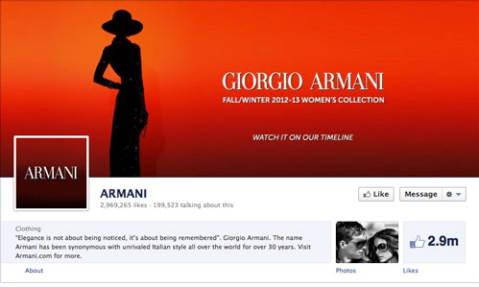
ال صفحة إيفيان يخلق علامة تجارية موحدة لطيفة للغاية بتصميم نظيف ولوحة ألوان وردية / بيضاء متناسقة.
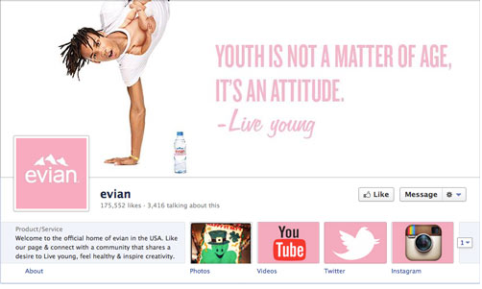
على ال صفحة American Express، نرى صور علامات تبويب مخصصة موحدة بصريًا قائمة على الرموز.
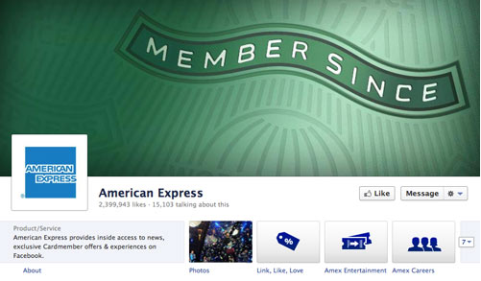
نسعى جاهدين لتحقيق تأثير موحد ومقنع وملفت للنظر في إعلان التسمية الرئيسية لصفحة المخطط الزمني.
# 4: إبراز المنشورات لخلق اهتمام بصري
لقد وجد العديد من المستخدمين ومسؤولي الصفحة طريقة Timeline الجديدة لعرض مشاركات المستخدمين والصفحة مزدحمة ومربكة وغير بديهية. حيث كان بإمكان المستخدمين من قبل عرض جميع المنشورات - بواسطة الصفحة أو بواسطة مستخدمين آخرين - في تسلسل زمني ، في تنسيق المخطط الزمني الجديد ، يتم تقسيم هذا التسلسل وغالبًا ما يصعب متابعته.
ومع ذلك ، يمكن لمديري الصفحة استخدم ميزة "الإبراز" الجديدة لإضفاء القليل من النظام على الفوضى!
استخدم ميزة Highlight لإنشاء منظمة مرئية
يمكنك قم بتمييز أي حالة صفحة بالنقر فوق رمز "النجمة" الذي يظهر في الجزء العلوي الأيمن عند تحريك الماوس فوق أحد تحديثاتك. (لإزالة التمييز على الحالة ، ما عليك سوى النقر فوق نجمة التمييز مرة أخرى.)
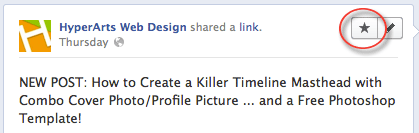
عندما تقوم بتمييز حالة الصفحة ، فإنها تحتل بعد ذلك عمودين في مخططك الزمني، وتفكيك رتابة العمودين وكذلك جذب المزيد من الانتباه إلى تلك الحالة الخاصة.
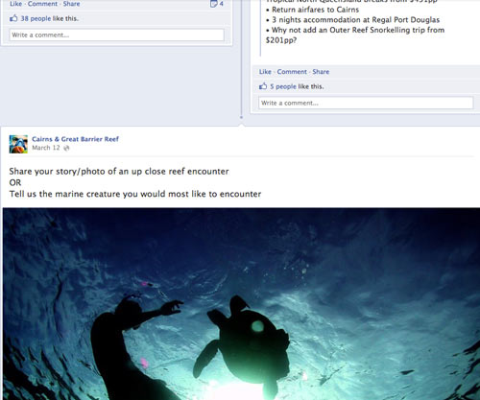
نصيحة رقم 1: إذا كنت تريد تحديد كل شهر بشكل أكثر وضوحًا بصريًا ، يمكنك ذلك قم بتحرير تاريخ الحالة المميزة بحيث تظهر أولاً أو في أي مكان في التسلسل الزمني الذي تريده أن يظهر فيه.
نصيحة رقم 2: إذا كان تحديث حالتك يتضمن ألبوم صور ، فسيعرض التحديث الصورة الأولى ويتضمن أسفلها صفًا من الصور المصغرة للصور الأخرى في الألبوم ، كما ترى في صفحة Livestrong.
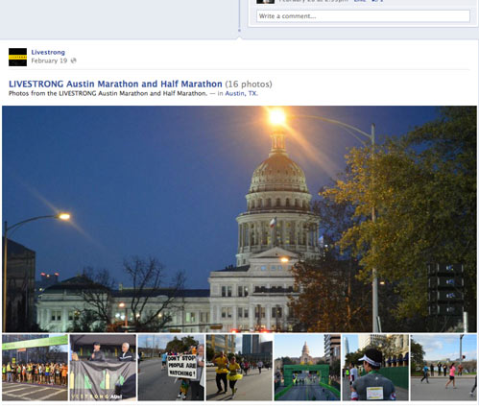
يعتبر التظليل طريقة رائعة لمكافحة الفوضى المرئية لتخطيط المخطط الزمني.
رقم 5: إنشاء مراحل رئيسية لجعل صفحتك "مثبتة"
هناك طريقة أخرى لفصل التخطيط المكون من عمودين وإنشاء تجربة أكثر إقناعًا وهي القيام بذلك استخدام ميزة "المعالم" الجديدة.
يمكن للعلامات التجارية إنشاء معالم - تتضمن صورًا ونصًا - لأحداث مهمة مختلفة في تاريخها. تحقق من كيفية عمل ملف صفحة ميسي و ال صفحة فورد استخدام المعالم بصريا تنظيم محتواها وإبقاء المستخدمين على الصفحة مع صور أرشيفية رائعة.
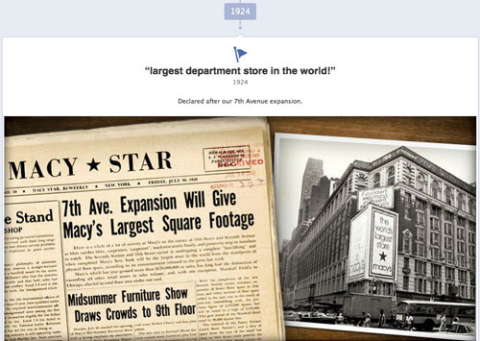
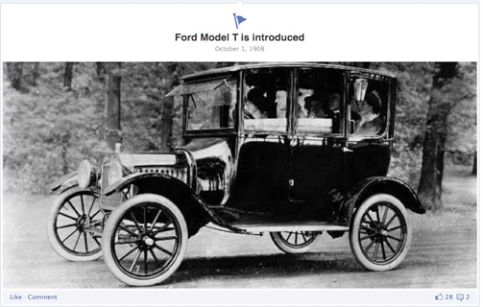
و صفحة نيويورك تايمز يحتوي على قدر كبير من المحتوى يمكن من خلاله إنشاء الأحداث الرئيسية ، في كل من التنسيق المكون من عمود واحد أو عمودين.
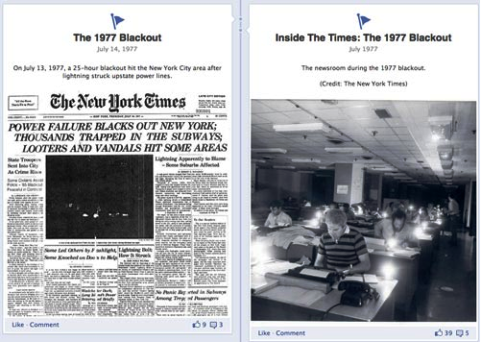
كيفية إنشاء حدث رئيسي على صفحة الجدول الزمني الخاصة بك
لإنشاء حدثك الأول ، ما عليك سوى النقر على خيار "Milestone" حيث يمكنك إنشاء تحديثات الحالة.
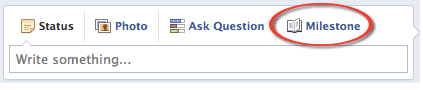
قبل أن تتمكن من إنشاء المعالم ، عليك القيام بذلك تحديد تاريخ مرجعي—عام الميلاد ، وتأسيس الشركة ، وتأسيس الشركة ، إلخ. يسهل Facebook ذلك من خلال عرض مربع حوار منبثق في المرة الأولى التي تنقر فيها على رابط "Milestone".
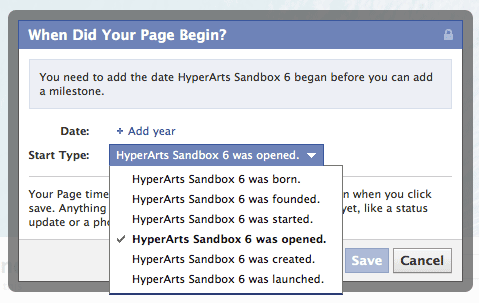
بمجرد تحديد تاريخ البدء ، يمكنك حينئذٍ إنشاء معالم. بالطبع ، أنا أشجعك على ذلك استخدام الصور في المعالم الخاصة بك و قم بإنشاء ما تريد، الأكثر والاكثر مرحا!
الوجبات الجاهزة: الصور تحتل مركز الصدارة في الجدول الزمني!
كما ترى من الأمثلة أعلاه ، يوفر تنسيق الجدول الزمني الجديد للصفحات فرصًا أكثر بكثير لوضع علامة تجارية مرئية على صفحتك. الأمر متروك لك استفد من هذه الفرص.
ما رأيك؟ ما الذي تعلمته من خلال تجربتك في نقل عملك إلى الجداول الزمنية؟ اترك أسئلتك وتعليقاتك في المربع أدناه.